AnyTrans dla iOS Recenzja 2022: Przesyłanie danych bez iTunes
Oficjalne oprogramowanie do zarządzania urządzeniami iOS iTunes to dobry sposób na przenoszenie danych między iPhonem a komputerem.
Ale przy jego dalszym użytkowaniu możesz odkryć, że iTunes nie ma kilku podstawowych i ważnych funkcji. Co więcej, może być trudno zrozumieć iTunes dla użytkowników, którzy nie są tak obeznani z technologią.
W tym celu powstało całkiem sporo firm narzędzia do zarządzania iPhonem innych firm aby pomóc Ci zarządzać danymi iPhone’a. Ostatnio zacząłem używać jednej z takich alternatyw dla iTunes AnyTrans.
W tym artykule przeglądowym opowiem Ci wszystko o tym najlepszym oprogramowaniu do zarządzania telefonem na iOS.
Spis treści
Przesyłaj pliki między iPhonem a komputerem bez iTunes
Jeśli chcesz przenieść muzykę, zdjęcia, albumy, wiadomości, kontakty lub więcej z iPhone’a na komputer lub odwrotnie, AnyTrans z iMobie jest w stanie Ci pomóc. Posiada zaawansowane funkcje w porównaniu do iTunes i umożliwia przesyłanie danych mniejszymi kliknięciami. Dzięki temu proces będzie znacznie szybszy i łatwiejszy.
Zanurzmy się więc w to.
AnyTrans dla przeglądu iOS
Aby rozpocząć, musisz pobrać AnyTrans z iMobie oficjalna strona internetowa. Jest dostępny zarówno dla komputerów Mac, jak i Windows.
Oferują BEZPŁATNĄ wersję próbną przez 7 dni, ale operacje lub transfery są ograniczone w wersji darmowej.
Jeśli chodzi o instalację, nie ma w tym nic innego ani trudnego. Proces pozostaje taki sam, jak w przypadku każdego innego oprogramowania.
Po zakończeniu instalacji uruchom oprogramowanie.
Zobaczysz ekran powitalny. Jeśli kupiłeś wersję premium, możesz ją aktywować za pomocą ostatnia zakładka na ekranie oprogramowania.
Przesyłaj muzykę, zdjęcia, kontakty, wiadomości z / na iPhone’a za pomocą AnyTrans
Wykonaj następujące proste czynności, aby przesłać pliki na iPhone’a za pomocą AnyTrans:
1. Podłącz urządzenie iOS przez USB do komputera PC lub Mac.
2. Jeśli Twój iPhone lub iPad jest pomyślnie podłączony, powinieneś zobaczyć następujące opcje.
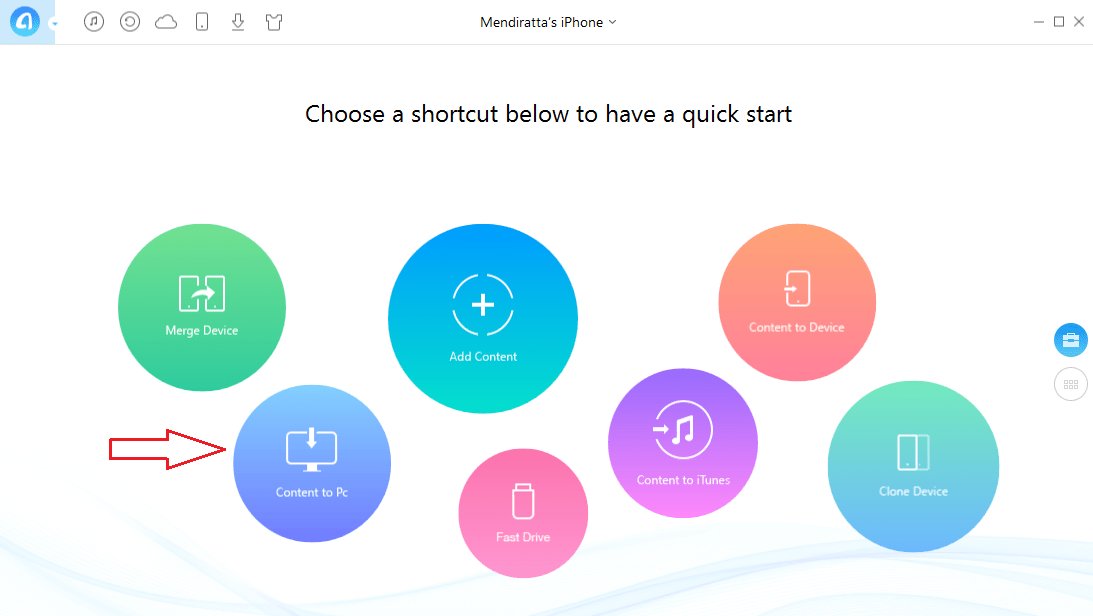
3. Aby przesłać pliki z iPhone’a do komputera, kliknij Zawartość na PC. Jeśli chcesz zrobić coś przeciwnego, przejdź do czwartego kroku.
- Następny ekran poprosi Cię o wybranie kategorii danych, w tym muzyki, list odtwarzania, zdjęć, albumów, historii Safari i wiadomości, które chcesz przenieść.
- Jeśli nie widzisz Kontaktów wśród różnych wymienionych kategorii, przejdź do ustawień urządzenia z systemem iOS i wybierz swoją nazwę u góry, a następnie wybierz iCloud (dla systemu iOS 10.3 lub nowszego). Użytkownicy poprzednich wersji iOS muszą wybrać iCloud w Ustawieniach. Na koniec przełącz Kontakt do poza i ponownie podłącz urządzenie z systemem iOS, aby zmiany zostały odzwierciedlone w oprogramowaniu AnyTrans. Teraz powinieneś również widzieć Kontakty.
- Po wybraniu żądanych kategorii wybierz lokalizacja chcesz wyeksportować dane. Domyślną lokalizacją będzie folder Dokumenty.
- Na koniec kliknij ikonę prawej strzałki.
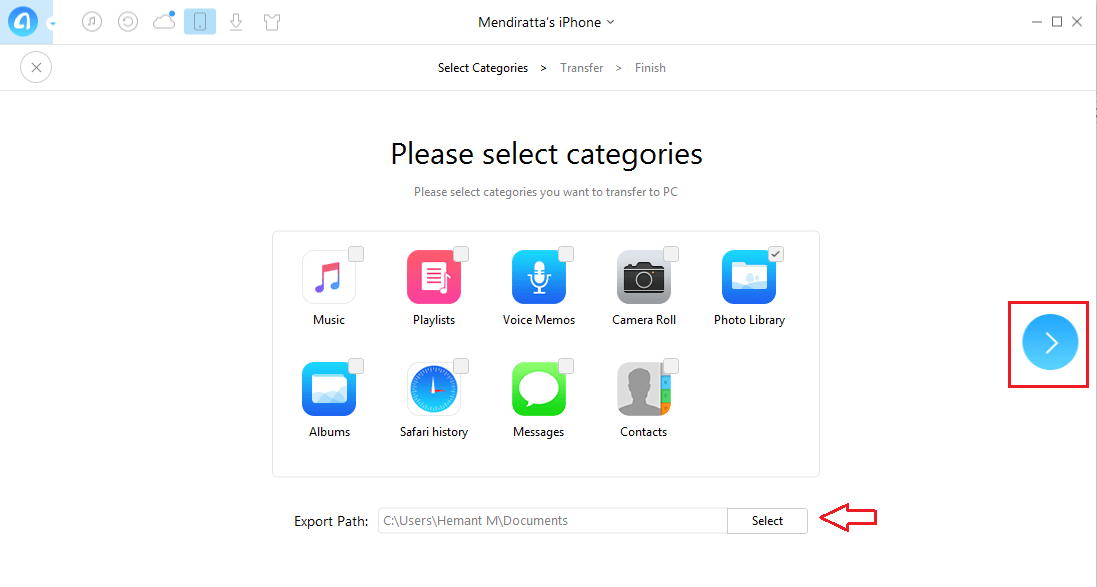
Transfer rozpocznie się iw ciągu kilku sekund Twoje dane zostaną zapisane w wybranej lokalizacji.
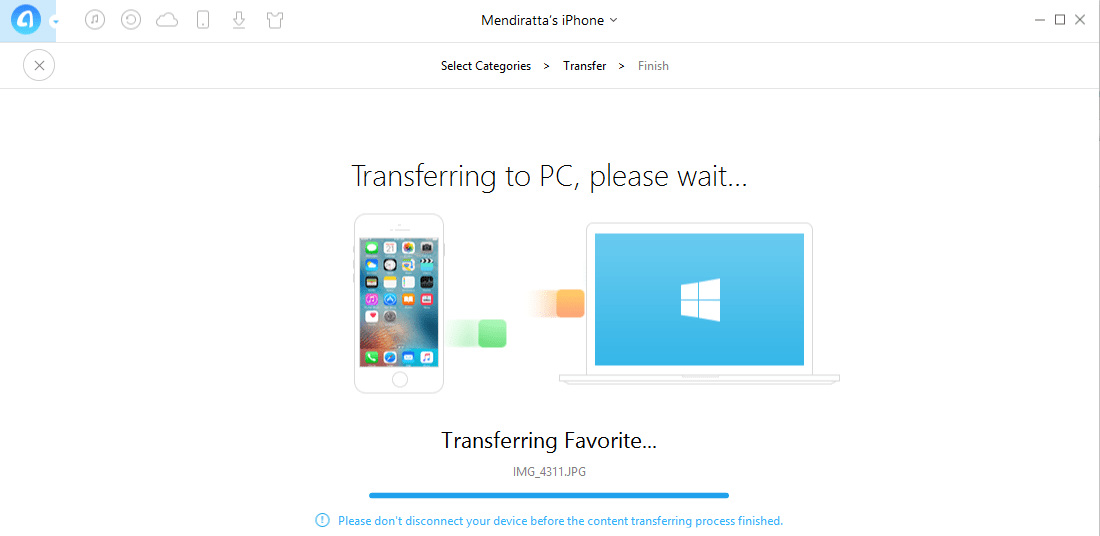
Kliknij wyświetl pliki na ekranie wiadomości o pomyślnym przeniesieniu, aby szybko przejść do lokalizacji zapisanych plików na komputerze.
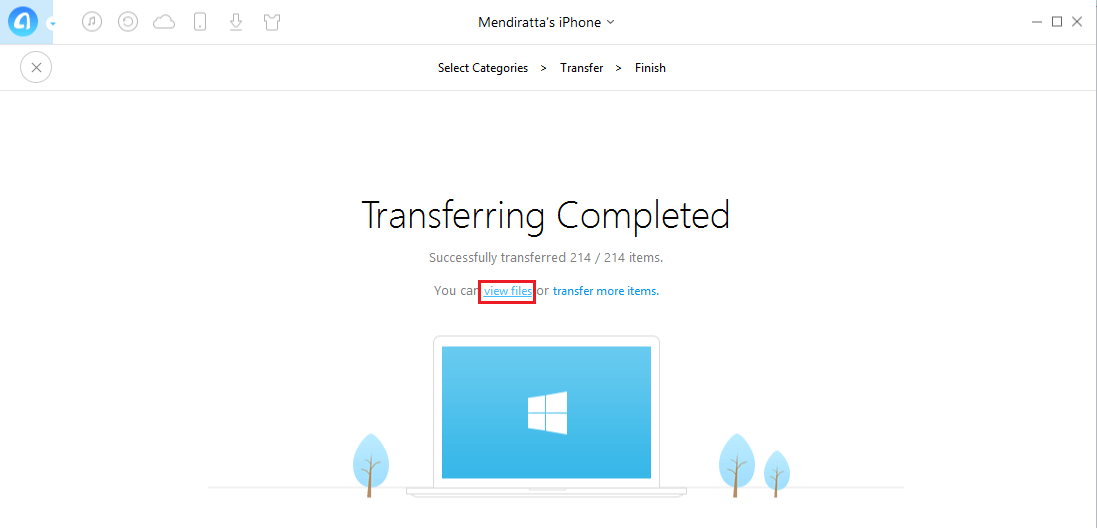
4. Aby przenieść dane z komputera do iPhone’a, kliknij Dodaj zawartość na ekranie głównym.
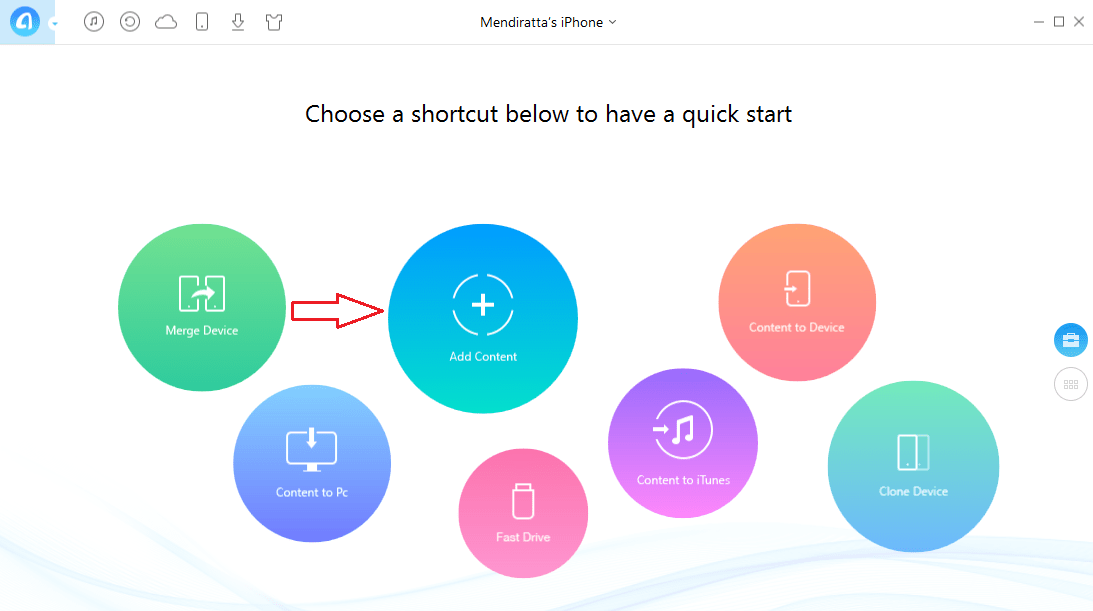
- Pojawi się okno, w którym możesz przejść do folderu zawierającego dane, które chcesz przenieść na urządzenie z systemem iOS.
- Wybierz żądane dane i kliknij Otwórz. Dane zostaną automatycznie skategoryzowane na podstawie zdjęć, muzyki i pokazane na następnym ekranie.
- Kliknij prawą strzałkę, aby kontynuować.
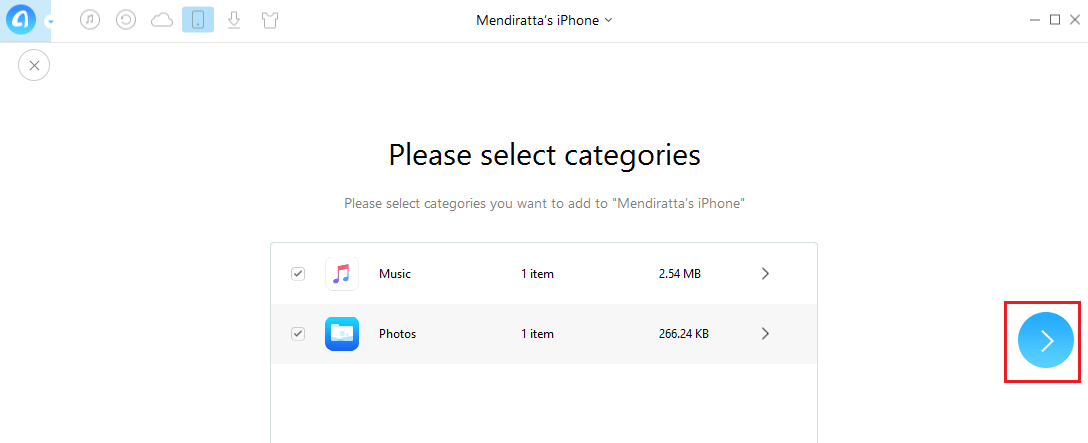
Dzięki temu dane zaczną być przesyłane na Twój iPhone. Czas potrzebny na przesłanie będzie zależał od wielkości danych.
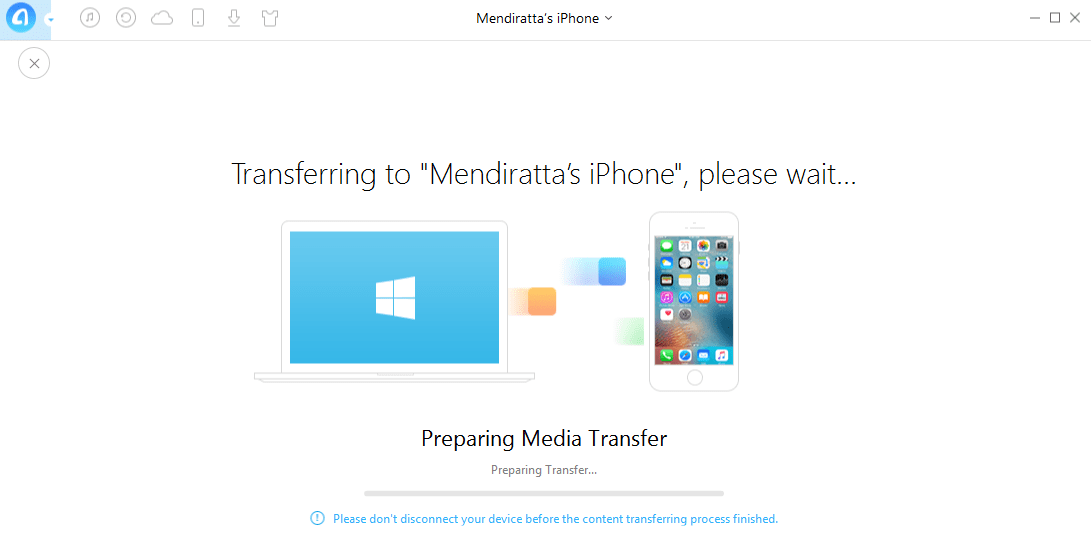
Jeśli były to zdjęcia, które przesłałeś, możesz znaleźć zdjęcia przesłane w nowym albumie o nazwie Od AnyTrans w aplikacji Zdjęcia.
Funkcje AnyTrans
Oprócz przenoszenia danych między urządzeniami, AnyTrans jest w stanie robić znacznie więcej niesamowitych rzeczy.
- Klonuj urządzenie: Za pomocą tej funkcji można szybko przenieść wszystkie dane z jednego urządzenia iOS na drugie. Jeśli polegasz na iTunes, będziesz musiał wykonać kopię zapasową z jednego iPhone’a, a następnie przywrócić kopię zapasową na innym urządzeniu. AnyTrans zajmuje się tym jednym kliknięciem <3
- Scal urządzenie: Ta opcja przeniesie tylko dane, których brakuje na drugim urządzeniu i pominie pliki, które są już obecne.
- Zawartość do urządzenia: Kopiuj tylko określone pliki z jednego iPhone’a do drugiego.
- Zarządzaj treścią: Przewiń w dół lub kliknij Ikona 6 małych kwadratów aby przejść do ekranu zarządzania treścią. Tutaj możesz wybrać żądaną kategorię danych i wyświetlić ją. W razie potrzeby otrzymasz również opcje eksportu danych do komputera lub przeniesienia na inne urządzenie.
- Zarządzaj swoim ekranem głównym: Uporządkuj aplikacje według kolorów, katalogu lub ręcznej klasyfikacji.
- Zarządzaj zdjęciami i wideo: Zarządzaj rolką aparatu, strumieniem zdjęć, biblioteką zdjęć i nie tylko, w tym zdjęciami i filmami.
- Twórz nowe dzwonki: Twórz i konfiguruj nowe niestandardowe dzwonki lub dźwięki tekstu.
- Pobierz aplikacje: Wyszukuj i pobieraj aplikacje z AppStore, a także instaluj i aktualizuj aplikacje
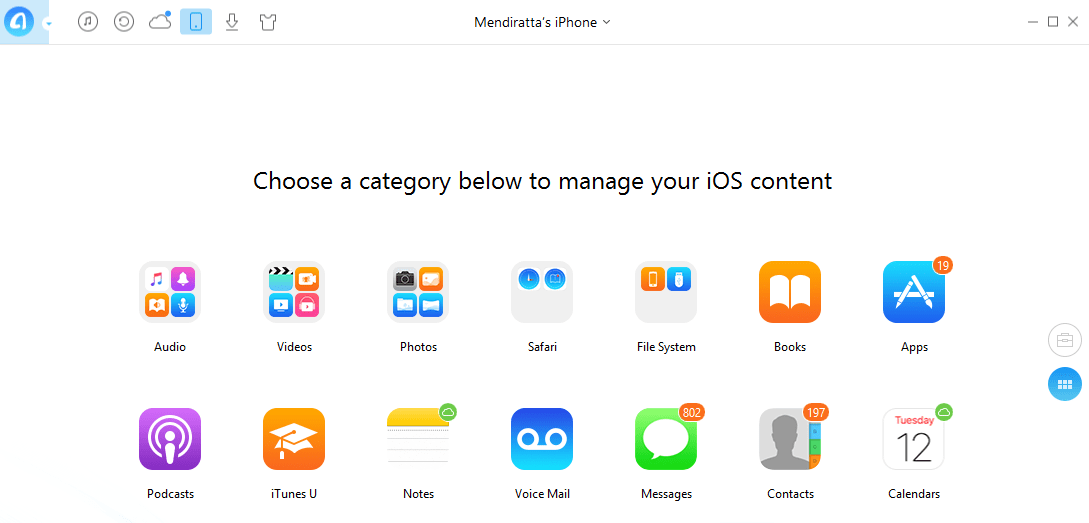
I wiele więcej, takich jak zarządzanie zawartością iCloud, biblioteką iTunes i pobieranie filmów.
Przyjrzyjmy się szczegółowo niektórym z tych funkcji.
Ringtone Maker
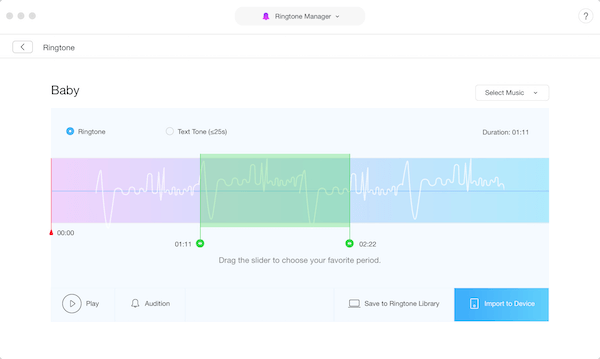
Dzięki AnyTrans możesz tworzyć niestandardowe dzwonki na urządzenie z systemem iOS.
W przeciwieństwie do najnowszej wersji iTunes pozwala to zrobić w bardzo łatwy sposób. Wszystko, co musisz zrobić, to wybrać plik audio, edytować go, jak wybrać / przyciąć żądaną część, a na koniec zaimportować go bezpośrednio do iPhone’a.
Możliwe jest wybranie muzyki z iPhone’a lub komputera PC / Mac poza biblioteką iTunes do tworzenia dzwonka. Możesz także wyświetlić podgląd dzwonka, zanim go zapiszesz lub utworzysz.
Narzędzie do pobierania aplikacji
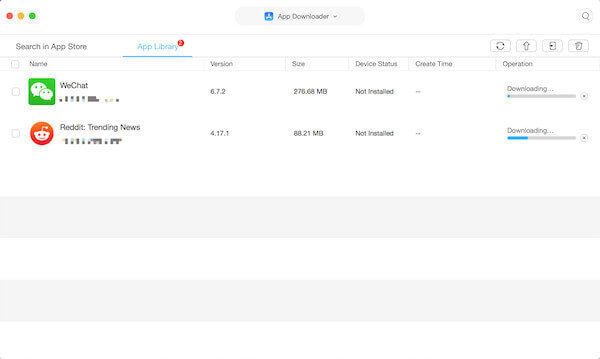
Możesz zarządzaj aplikacjami na iPhonie z komputera PC/Mac za pomocą tego oprogramowania.
Ponieważ iOS App Store został usunięty z iTunes, nie można już pobierać aplikacji z komputera. Ale dzięki AnyTrans masz pełną kontrolę nad swoimi aplikacjami. Możliwe jest instalowanie, aktualizowanie, odinstalowywanie, ponowne instalowanie lub tworzenie kopii zapasowych aplikacji. Po prostu wyszukaj żądaną aplikację, a po jej znalezieniu będziesz mieć możliwość jej pobrania i zainstalowania.
Obsługuje również udostępnianie plików z aplikacji takich jak Keynote, Number, iMovie itp. z iPhone’a / iPada na komputer i odwrotnie.
Menedżer ekranu głównego
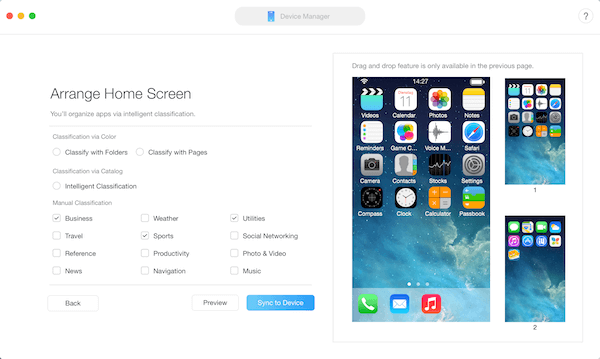
Menedżer ekranu głównego pozwala rozmieszczaj ikony aplikacji na ekranie głównym iPhone’a/iPada z pulpitu. Możesz przenieść je do wybranych lokalizacji, utworzyć nowy folder, a nawet odinstalować aplikacje.
to kolejna funkcja, która nie jest już dostępna w iTunes.
Nie tylko to, ale także automatycznie sortuj aplikacje w inteligentniejszy sposób i pogrupuj powiązane aplikacje. Poza tym możesz także pozbyć się uszkodzonych ikon aplikacji, które w przeciwnym razie nie reagują na Twoim iPhonie.
Kolejna przydatna funkcja: przesyłaj dane z Androida na iPhone’a za pomocą AnyTrans
Możesz być tego świadomy Przejdź na iOS aplikacja, która może zrobić to samo, ale nie obsługuje przesyłania wszystkich typów plików. Z drugiej strony AnyTrans Przeprowadzki iOS funkcja dba o przesyłanie wszystkich danych z większą elastycznością.
Oto szybkie kroki, aby przesłać dane za pomocą AnyTrans.
- Uruchom oprogramowanie po jego zainstalowaniu. Kliknij na Przeprowadzki iOS opcja w górnym centrum.
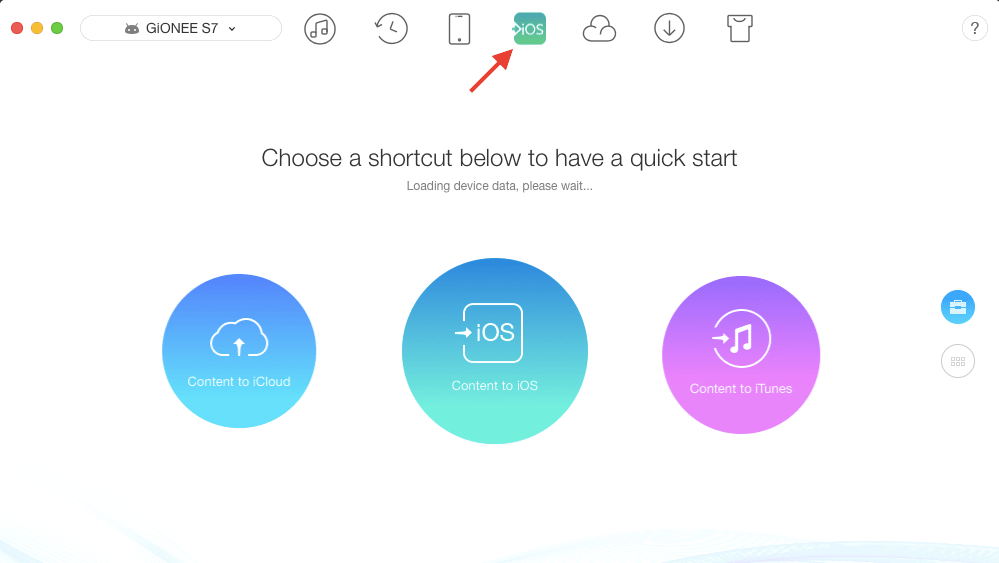
- Podłącz dwa urządzenia (Android i iPhone) do komputera PC/Mac.
- Aplikacja AnyTrans zostanie zainstalowana na Twoim urządzeniu z Androidem.
- Kliknij na Treść na iOS w oprogramowaniu AnyTrans zainstalowanym na komputerze, aby rozpocząć.
Wcześniej wspomniałem o AnyTrans szerokiej gamie obsługiwanych typów plików i elastyczności. Oto wszystko, co musisz wiedzieć.
Kluczowe punkty AnyTrans
Możliwe jest przesyłanie następujących rodzajów danych. Co więcej, masz luksus przenoszenia wszystkich lub niektórych plików, w przeciwieństwie do aplikacji Przenieś do iOS.
- Wiadomości
- Dzienniki połączeń
- Zdjęcia i filmy wideo
- Kontakt
- muzyka
- Pobrane filmy
- Ringtones
- Książki
- Kalendarze
Oprócz tego możesz również korzystać z funkcji AnyTrans, takich jak scalanie, klonowanie (przesyłanie danych z iOS na iOS) i przesyłanie niektórych plików między iPhonem.
AnyTrans nie tylko pomoże Ci przenieść cenne dane z Androida na iPhone’a, ale także pozwoli Ci zarządzać danymi na urządzeniu z systemem iOS jak profesjonalista. Tak więc, jeśli zamierzasz zdobyć iPhone’a, upewnij się, że zainstalowałeś to oprogramowanie na swoim komputerze, aby uzyskać bezproblemowe wrażenia.
Teraz nadszedł czas, aby sekcja Plusy i minusy naszej recenzji.
ZALETY
1. GUI i łatwość obsługi AnyTrans są niesamowite. Nie ma nic lepszego niż to. Osobiście najlepszy, jakiego do tej pory używałem do oprogramowania do zarządzania danymi iPhone’a.
2. Jest bardzo stabilny i gładki. Szybkość transferu jest naprawdę szybka.
3. Umożliwia także wybieranie określonych plików muzycznych lub zdjęć podczas przesyłania z iPhone’a na komputer za pomocą opcji zarządzania zawartością.
Wady
Wersja próbna nie oferuje wiele. Muszą zwiększyć liczbę transferów danych w wersji darmowej.
Licencja rodzinna
Jeśli potrzebujesz transferu danych dla całej rodziny, możesz kupić licencja rodziny AnyTrans.
Obejmuje 5 komputerów i oferuje dożywotnie aktualizacje. Oszczędza pieniądze, ponieważ jest tańsze niż kupowanie jednej licencji dla każdego członka rodziny.
Ostatnie przemyślenia na temat AnyTrans
AnyTrans jest jednym z najlepsze alternatywy dla iTunes ręce na dół. Jeśli szukasz oprogramowania do zarządzania iPhonem dla swojego komputera, AnyTrans powinien być Twoim pierwszym wyborem.
BTW, trzeba przesłać dane do nowy iPhone? AnyTrans znów może Ci pomóc! Czytać jak to zrobić, jeśli masz starego iPhone’a, a nawet Androida. A dzięki temu oprogramowaniu nie musisz używać żadnych obejść, na przykład jak ten or ten dla kontaktów.
Jeśli uważasz, że nasza recenzja AnyTrans na iOS może pomóc komuś w podjęciu decyzji, podziel się z nią.
Niestety AnyTrans nie zajmuje się odzyskiwaniem danych. Jeśli chcesz odzyskać utracone dane, spójrz na ta lista rozwiązań programowych to zrobić.
Derniers articles